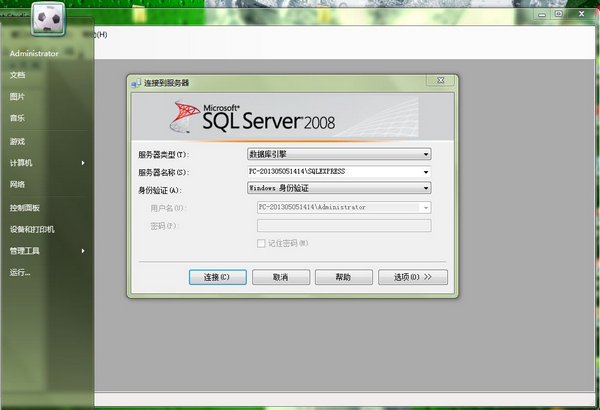
SQL Server 2008中文版(32/64位)下载(SQL2008数据库下载)
 winwin7服务器高速下载
winwin7服务器高速下载
- 评分:★★★☆☆
- 时间:2023-02-25
- 大小:616M
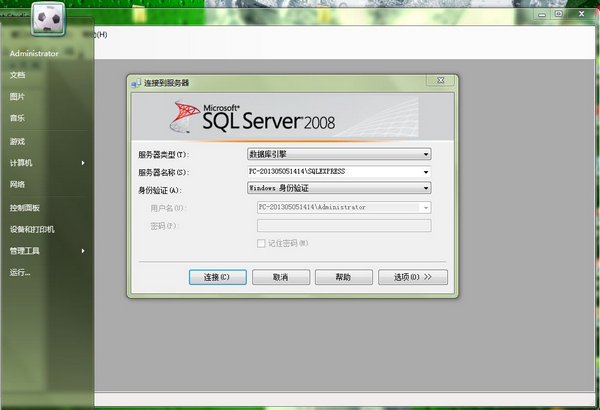
 winwin7服务器高速下载
winwin7服务器高速下载
SQL Server 2008是微软推出的一款功能强大,并且稳定可靠的数据库管理系统,能保护数据,并且可改善嵌入式应用程序、轻型网站和应用程序以及本地数据存储区的性能。它能满足企业各种管理数据的需求。sql server 2008推出了许多新的特性和关键的改进,使得公司可以运行他们最关键任务的应用程序,同时降低了管理数据基础设施和发送观察和信息给所有用户的成本,已成为至今为止的最强大和最全面的SQL Server版本。 为任何规模的应用提供完备的信息平台。可管理的,熟悉的自服务商业智能(BI)工具。支持大规模数据中心与数据仓库。支持平滑建立与扩展应用到云端与微软的应用平台紧密集成。 SQL Server 2008引进了一系列新功能帮助各种规模的业务从信息中获取更多价值。改进的SQL Server 2008增强了开发能力,提高了可管理性,强化了商业智能及数据仓库。 两个新版本可用于大规模数据中心和数据仓库:SQL Server 2008 数据中心版和 SQL Server 2008 并行数据仓库版。这两个豪华版本增强了企业级的伸缩性,例如它们为最苛刻的工作负荷提供了更有力的支持,为应用程序和数据中心的服务器提供更有效率的管理。 通过增强核心版本解决业务难题:SQL Server 2008 Standard和SQL Server 2008 Enterprise。新的改进包括:PowerPivot for Excel 和 PowerPivot for SharePoint 支持大量复杂事件处理和可托管的自助式商业智能。 支持的操作系统:Windows Server 2003 Service Pack 2, Windows Server 2008, Windows Vista, Windows Vista Service Pack 1, Windows XP Service Pack 2, Windows XP Service Pack 3 在设置SQLServer2008之前,需要了解SQLServer2008的系统设置需求,以防止问题。 1、首先下载SQL2008安装程序,然后启动Microsoft SQL 2008安装程序,如图所示。这里选择“运行程序”开始SQL Server 2008的安装。 1、选择开始菜单中→程序→【Management SQL Server 2008】→【SQL Server Management Studio】命令,打开【SQL Server Management Studio】窗口,并使用Windows或 SQL Server身份验证建立连接; 2、在【对象资源管理器】窗口中展开服务器,然后选择【数据库】节点; 3、右键单击【数据库】节点,从弹出来的快捷菜单中选择【新建数据库】命令。 4、执行上述操作后,会弹出【新建数据库】对话框。在对话框、左侧有3个选项,分别是【常规】、【选项】和【文件组】。完成这三个选项中的设置会后,就完成了数据库的创建工作。 5、在【数据库名称】文本框中输入要新建数据库的名称。例如,这里以“新建的数据库”。 6、在【所有者】文本框中输入新建数据库的所有者,如sa。根据数据库的使用情况,选择启用或者禁用【使用全文索引】复选框。 7、在【数据库文件】列表中包括两行,一行是数据库文件,而另一行是日记文件。通过单击下面的【添加】、【删除】按钮添加或删除数据库文件。 8、切换到【选项页】、在这里可以设置数据库的排序规则、恢复模式、兼容级别和其他属性。 9、切换到【文件组】页,在这里可以添加或删除文件组。 10、完成以上操作后,单击【确定】按钮关闭【新建数据库】对话框。至此“新建的数据”数据库创建成功。新建的数据库可以再【对象资源管理器】窗口看到。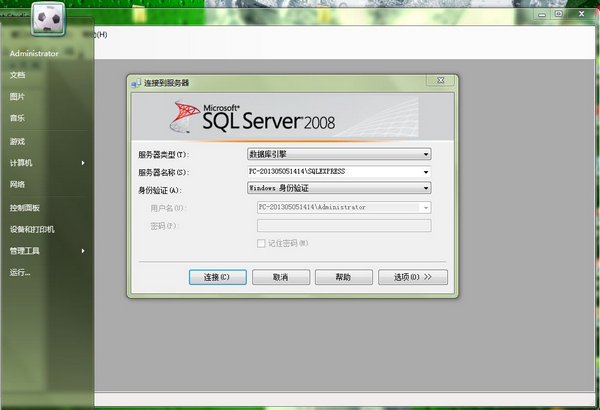
SQL Server 2008软件特色
SQL Server 2008系统要求
——32 位系统:具有 Intel 1 GHz(或同等性能的兼容处理器)或速度更快的处理器的计算机(建议使用 2 GHz 或速度更快的处理器。仅支持单处理器)
——64 位系统:1.4 GHz 或速度更快的处理器(建议使用 2 GHz 或速度更快的处理器。仅支持单处理器)
——最低 256 MB RAM(建议使用 1 GB 或更大的 RAM)
——1 GB 可用硬盘空间安装注意事项。
不能在压缩卷或只读卷上安装SQLServer2008。这是一般的需求。与此类似,新部署的R2需要安装在格式化为NTFS格式的磁盘上。FAT32格式只有在升级更早版本的SQLServer时才支持。
SQLServer2008还要求您安装微软.netframework3.5SP1。但是,如果没有安装,安装程序只要不是安装SQLServerQLServerExpress的各种版本之一。如果您正在安装SQLServerExpress,安装.NETFramework。
有两个软件需求,所有SQLServer2008软件需求:微软WindowsInstaller4.5或以上的版本和IE6.1或以上的版本。其实IE是用于各种管理界面的,这些管理软件包括SQLServerManagementStudio、商业智能开发Studio、报表设计器和报表服务。SQL Server 2008安装教程:
注:Win7需要安装SP1补丁才可以安装。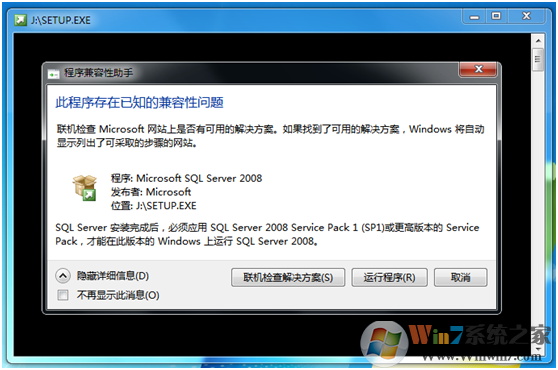
2、进入SQL Server安装中心后跳过“计划”内容,直接选择界面左侧列表中的“安装”选项;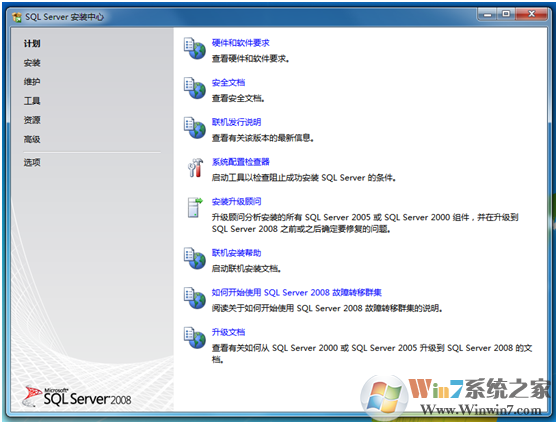
3、如图所示,进入SQL Server安装中心-安装界面后,右侧的列表显示了不同的安装选项。本文以全新安装为例说明整个安装过程,因此这里选择第一个安装选项“全新SQL Server独立安装或现有安装添加功能”。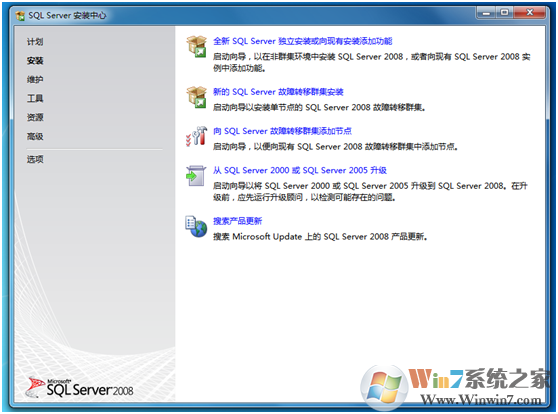
4、选择全新安装之后,系统程序兼容助手再次提示兼容性问题,如图所示。选择“运行程序”继续安装。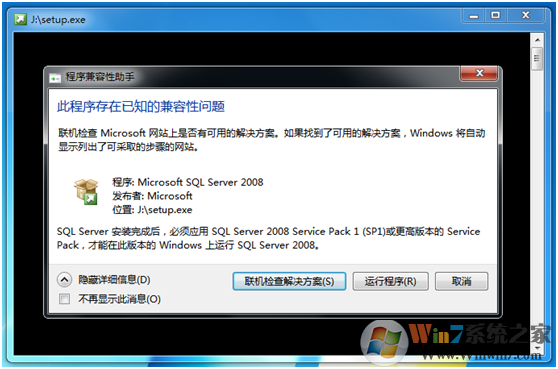
5、之后进入“安装程序支持规则”安装界面,安装程序将自动检测安装环境基本支持情况,需要保证通过所有条件后才能进行下面的安装,如图所示。当完成所有检测后,点击“确定”进行下面的安装。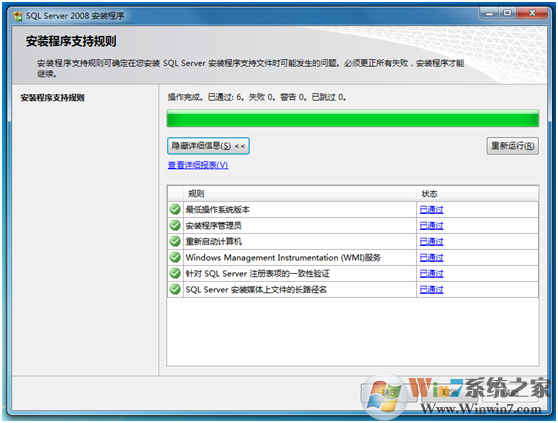
6、接下来是SQL Server2008版本选择和密钥填写,本文以“Enterprise Evaluation”为例介绍安装过程,密钥可以向Microsoft官方购买(或是百度查找),如下图所示。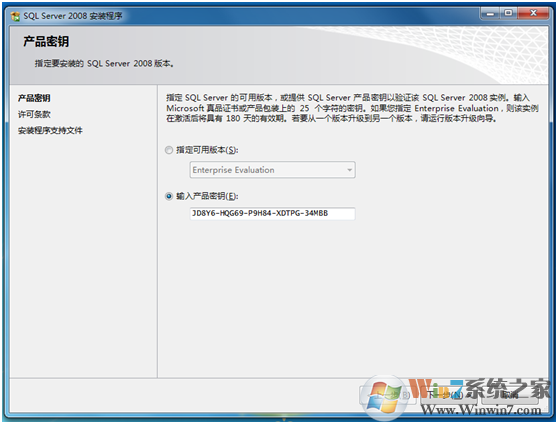
7、在许可条款界面中,需要接受Microsoft软件许可条款才能安装SQL Server2008,如图所示。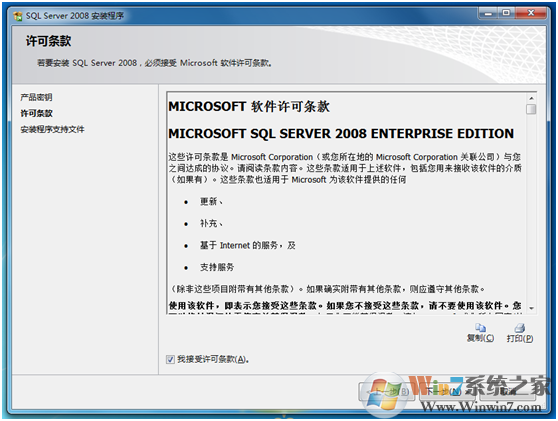
8、现在开始检测支持文件,完成之后点击下一步。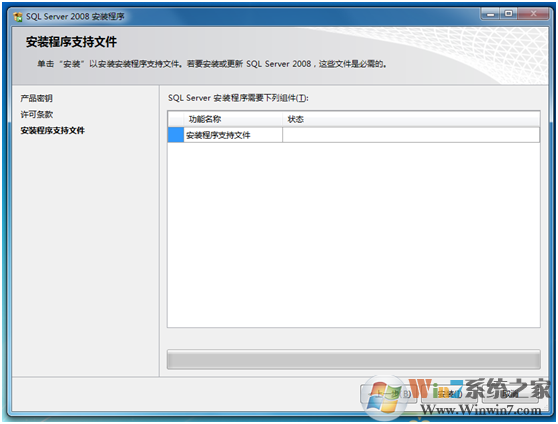
9、当所有项目都检测通过之后才可以安装。如果出现错误,需要更正所有失败后才能安装。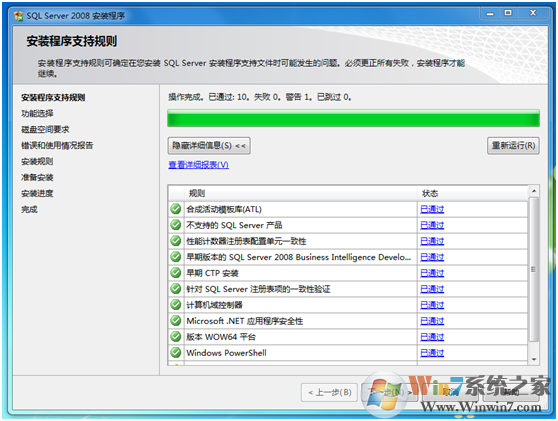
10、通过“安装程序支持规则”检察之后进入“功能选择”界面,如图所示。这里选择需要安装的SQL Server功能,以及安装路径。建议:由于数据和操作日志文件可能会特别庞大,请谨慎选择安装路径,或在建立数据库时选择专有的保存路径。
11、如图所示,接下来是“实例配置”,这里选择默认的ID和路径。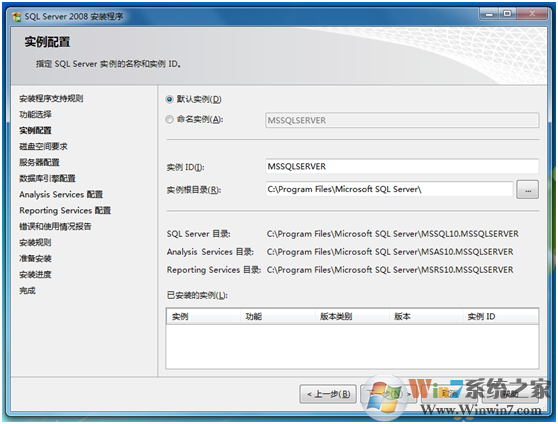
12、在完成安装内容选择之后会显示磁盘使用情况,可根据磁盘空间自行调整,如图所示。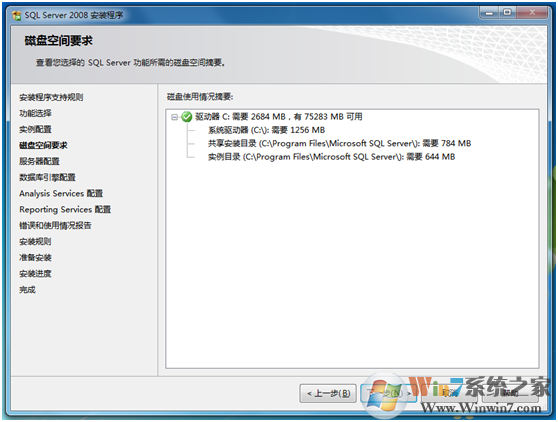
13、如图所示,在服务器配置中,需要为各种服务指定合法的账户。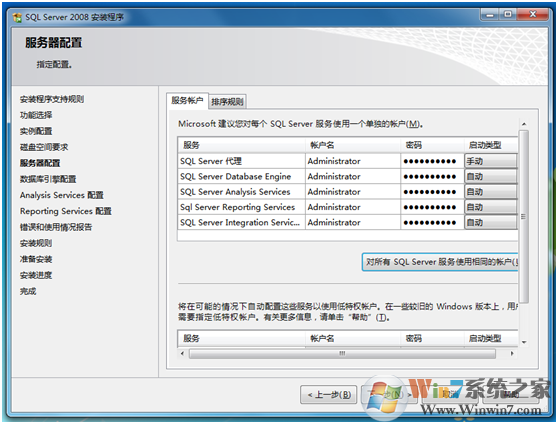
14、接下来是数据库登录时的身份验证,这里需要为SQL Server指定一位管理员,本文以系统管理员作为示例,如图所示。建议:在服务器上安装SQL Server时,安全起见为此建立独立的用户进行管理。混合模式是本地系统管理员与管理员有访问的权限
15、如图所示,为“Analysis Services配置”指定管理员,本文以系统管理员作为示例。建议:在服务器上安装SQL Server时,安全起见为此建立独立的用户进行管理。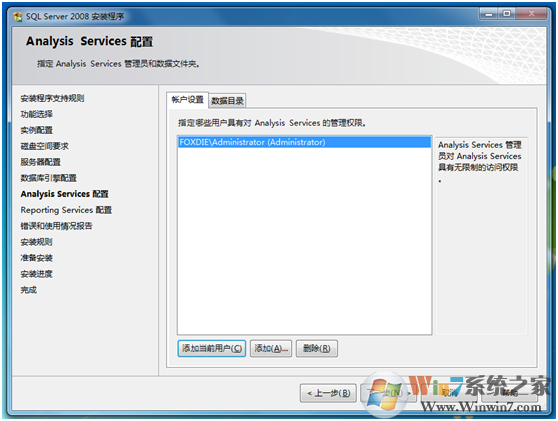
16、在报表服务配置中选择默认模式,用户可根据需求选择,如图所示。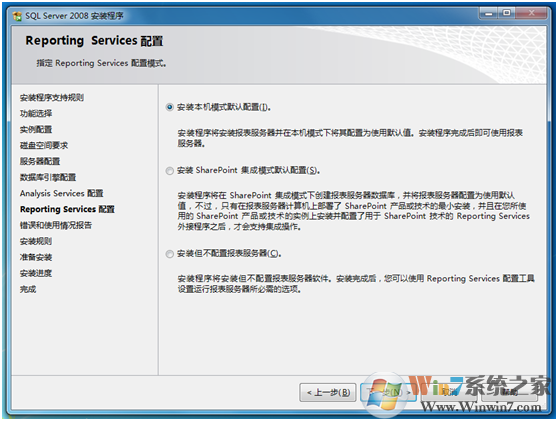
17、如图所示,“错误和使用情况报告”界面中可选择是否将错误报告发送给微软。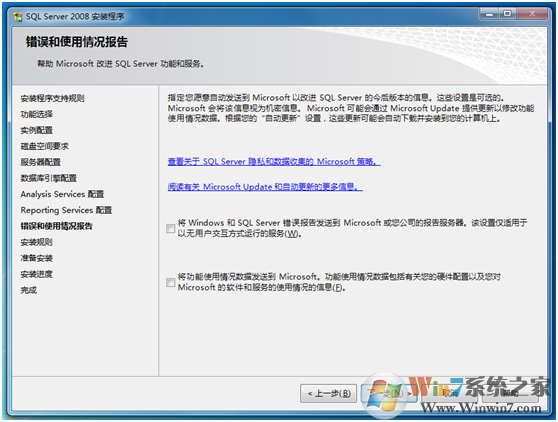
19、最后根据功能配置选择再次进行环境检察,如图所示。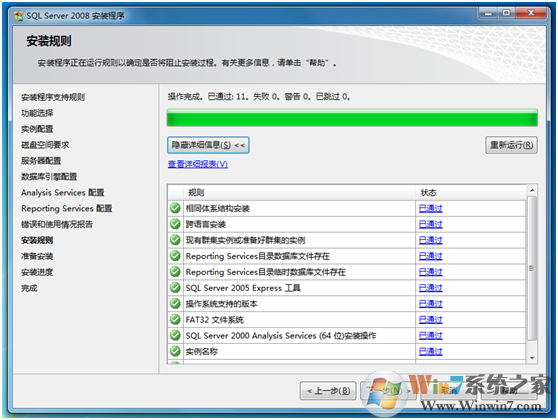
20、当通过检察之后,软件将会列出所有的配置信息,最后一次确认安装,如图所示。点击“安装”开始SQL Server安装。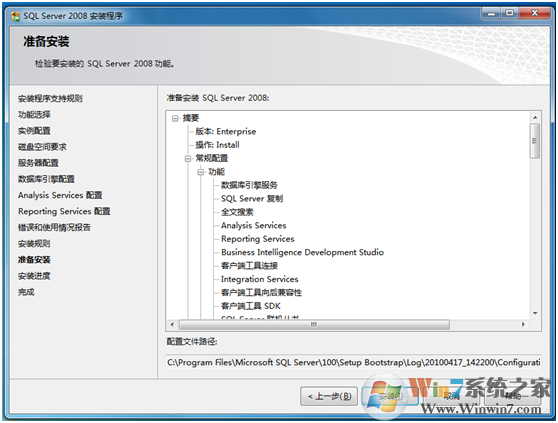
21、根据硬件环境的差异,安装过程可能持续10-30分钟,如图所示。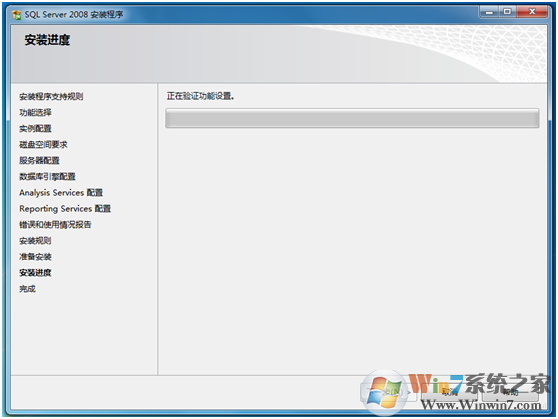
22、如图所示,当安装完成之后,SQL Server将列出各功能安装状态。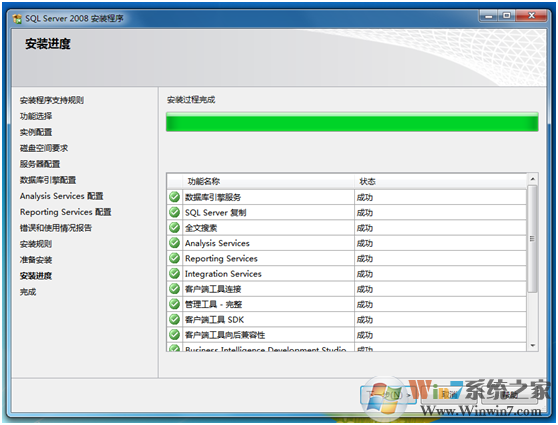
23、如图所示,此时SQL Server 2008完成了安装,并将安装日志保存在了指定的路径下。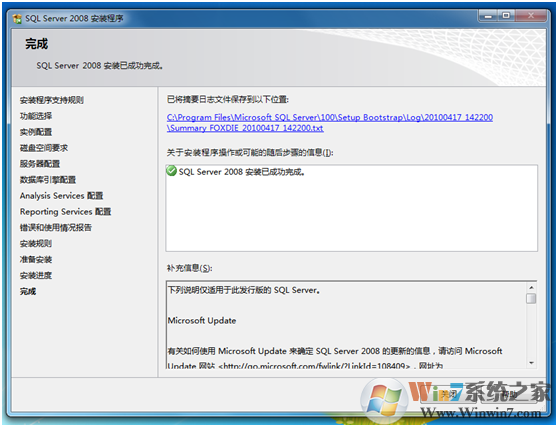
SQL Server 2008建立数据库教程
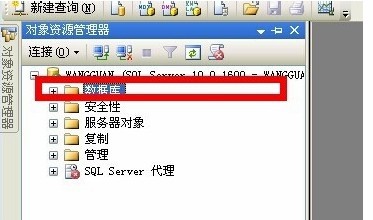

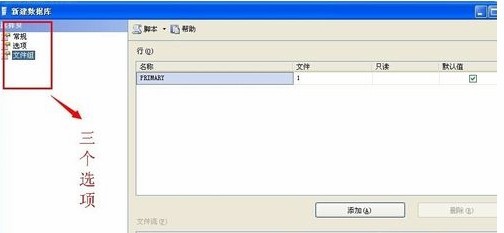
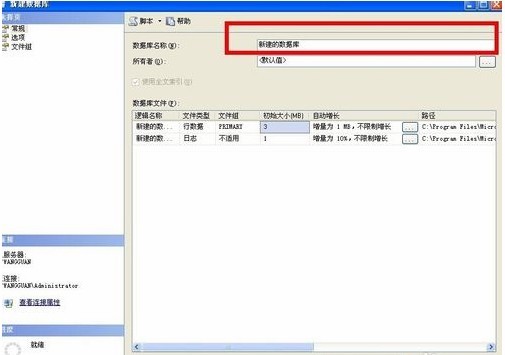
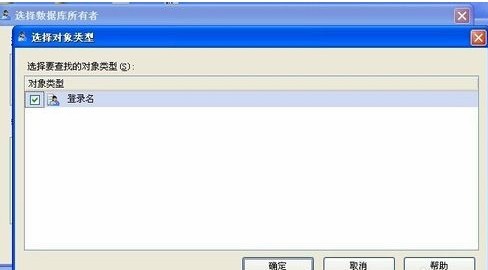
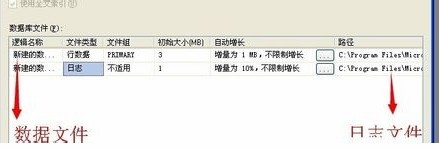
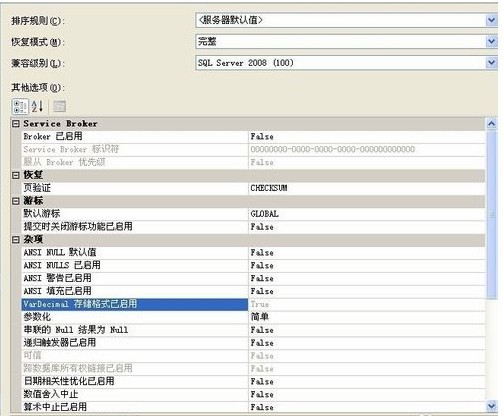
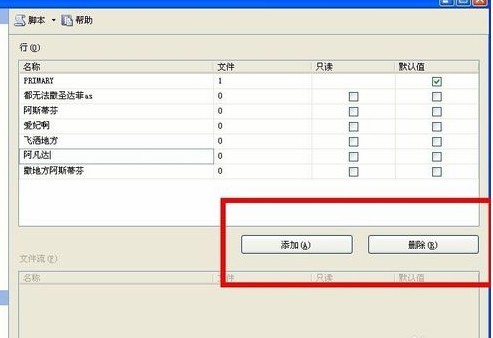
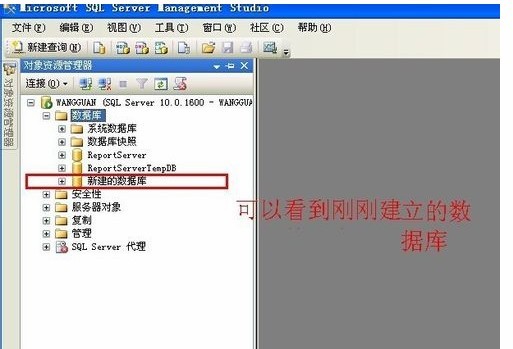
 圆通客户管家PC客户端(圆通客户管
圆通客户管家PC客户端(圆通客户管
 Chatbox电脑版下载(Chatbox电脑版客户
Chatbox电脑版下载(Chatbox电脑版客户
 腾讯课堂下载(腾讯课堂电脑版下载
腾讯课堂下载(腾讯课堂电脑版下载
 飞书正式版(飞书官方正式版v6.1.5
飞书正式版(飞书官方正式版v6.1.5
 三国赵云传之纵横天下简体中文硬
三国赵云传之纵横天下简体中文硬
 洗稿机器人(文字编辑软件) V7.0官方
洗稿机器人(文字编辑软件) V7.0官方
 英文朗读工具绿色免费版下载(英语
英文朗读工具绿色免费版下载(英语
 极速浏览器下载 v2022官方纯净版下
极速浏览器下载 v2022官方纯净版下
 固乔视频助手去除水印 v8.0绿色版下
固乔视频助手去除水印 v8.0绿色版下
 武汉地铁线路图 2021最新高清版下载
武汉地铁线路图 2021最新高清版下载
 华为手机助手apk V11.0.0.58官方最新版
华为手机助手apk V11.0.0.58官方最新版
 伽卡他卡电子教室学生端 17.0官方版
伽卡他卡电子教室学生端 17.0官方版
 CDR X4破解版【亲测可用】CorelDRAW
CDR X4破解版【亲测可用】CorelDRAW
 Windows照片查看器 绿色版下载(Win1
Windows照片查看器 绿色版下载(Win1
 门萨俱乐部智商测试题及答案完整
门萨俱乐部智商测试题及答案完整